Système de disque USB ghostxp
L'éditeur PHP Zimo vous présente un système de disque U pratique-GhostXP. GhostXP est un système de disque USB amovible basé sur le système d'exploitation Windows XP. Il est hautement portable, facile à utiliser et entièrement fonctionnel. Il peut être utilisé directement sur n’importe quel ordinateur sans installation ni configuration. GhostXP contient non seulement les fonctions de base de Windows XP, mais intègre également d'excellents logiciels et outils, tels que des logiciels de bureautique, des outils réseau, un logiciel antivirus, etc., permettant aux utilisateurs de travailler et de se divertir n'importe où. Pour les personnes qui ont souvent besoin d'utiliser plusieurs ordinateurs, GhostXP est un outil très pratique, très pratique et rapide à utiliser.
Comme mon ordinateur ne dispose que de 1,99 Go, j'ai préparé une disquette de démarrage du système XP.

Il n'y a que trois étapes pour préparer un disque de démarrage du système USB : un juge, deux copies et trois copies.
Étape 1 : Déterminez à quel système votre ordinateur est adapté.
Comment juger ? N'utilisez qu'un seul indicateur, c'est la mémoire de l'ordinateur.
1. Si la mémoire de l'ordinateur est inférieure à 2 Go, elle convient au système XP ;
2. Si la mémoire de l'ordinateur est comprise entre Go et 3 Go, il est recommandé de choisir Windows7 32 bits
3. Si l'ordinateur La mémoire est supérieure à 4 Go, il est recommandé de choisir Win7 64 bits. À l'heure actuelle, il s'agit du système le meilleur et le plus courant parmi les systèmes Windows, avec une bonne compatibilité de jeu.
Win8 est un système d'exploitation Microsoft conçu pour mieux s'adapter aux tablettes et aux appareils à écran tactile. Les exigences de configuration informatique pour les systèmes Windows 8 32 bits et 64 bits sont fondamentalement les mêmes que celles des systèmes Win7 32 bits et 64 bits, et peuvent même être légèrement inférieures à celles requises pour les systèmes Win7.
Comprenez d'abord si votre ordinateur est adapté au système que vous souhaitez installer avant de continuer pour éviter les écrans bleus, les écrans noirs, les décalages, etc.
Comment connaître la mémoire de votre ordinateur ?
Sur le bureau, placez la souris sur l'icône Poste de travail, faites un clic droit et cliquez sur Propriétés dans le menu déroulant. Après l'avoir ouvert, vous pouvez voir la mémoire de votre ordinateur. Comme le montre l'image, il s'agit de la vue de la mémoire de mon ordinateur.
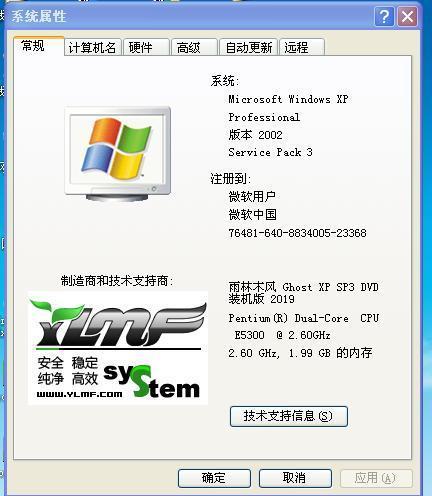
Étape 2 Production : Créez un disque de démarrage du système USB XP.
Laissez-moi vous expliquer ici, j'utilise Laomaotao, je ne couvrirai pas le texte de l'image, donc je ne peux le faire. S'il vous plaît, prenez soin de moi.

Préparatifs pour créer la version installée du disque de démarrage USB :
① Téléchargez la version installée Laomaotao v9.3 de l'outil de création de disque de démarrage USB depuis la page d'accueil du site officiel de Laomaotao et installez-la sur l'ordinateur
; ② Préparez une grande capacité de plus de 4G et un disque USB pouvant être utilisé normalement.
Les étapes spécifiques sont les suivantes :
1. Accédez au site officiel de Laomaotao pour télécharger le package d'installation de Laomaotao v9.3 sur le bureau du système. L'image ci-dessous montre le package d'installation de Laomaotao téléchargé :

.
2. Double-cliquez sur le bouton gauche de la souris pour exécuter le package d'installation, puis sélectionnez le chemin de stockage du programme dans « Emplacement d'installation » (recommandation : installer sur le disque système avec les paramètres par défaut), puis cliquez sur « Démarrer l'installation », comme montré dans la figure ci-dessous :
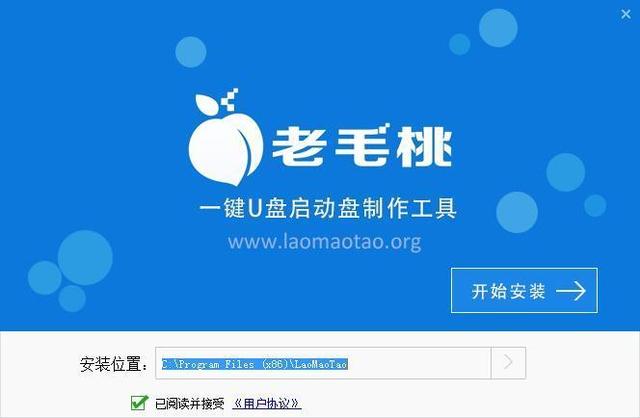
3. Installez ensuite le programme, attendez patiemment que l'opération d'installation automatique se termine, comme indiqué dans l'image ci-dessous :

4 . Une fois l'installation terminée, cliquez sur le bouton « Expérience maintenant ». Vous pouvez exécuter le programme de création de disque de démarrage USB, comme indiqué dans la figure ci-dessous :
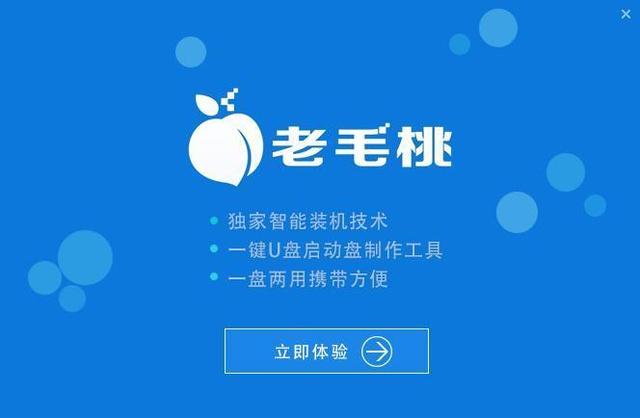
5. Après avoir ouvert la création de disque de démarrage USB Laomaotao. outil, insérez le disque USB dans l'interface USB de l'ordinateur et le programme analysera automatiquement. Vous devez sélectionner le disque USB utilisé pour la production dans la liste déroulante, puis cliquer sur le bouton « Production en un clic », comme indiqué. dans l'image ci-dessous :
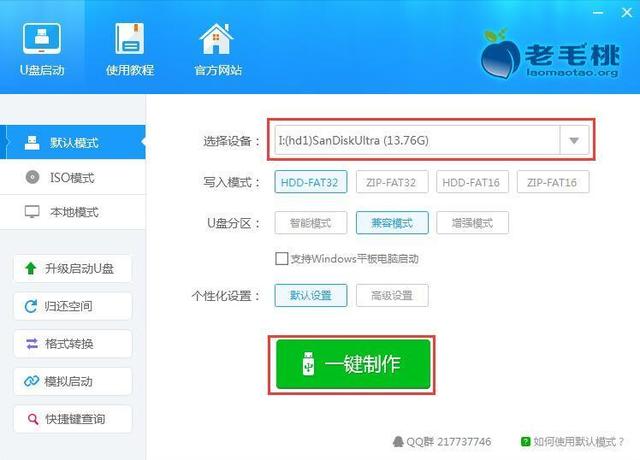
6. Une boîte d'avertissement apparaîtra, demandant " Avertissement : Cette opération supprimera : toutes les données sur le disque et ne pourront pas être récupérées. " Après avoir confirmé que les données importantes ont été sauvegardées, cliquez sur « OK », comme indiqué dans la figure ci-dessous :
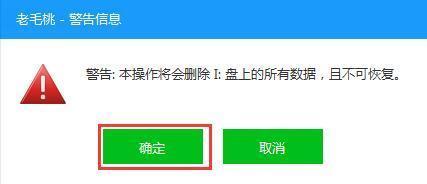
7. Ensuite, le programme commence à créer un disque de démarrage USB. L'ensemble du processus peut commencer. prenez quelques minutes. , n'effectuez pas d'autres opérations pendant cette période, comme indiqué dans la figure ci-dessous :
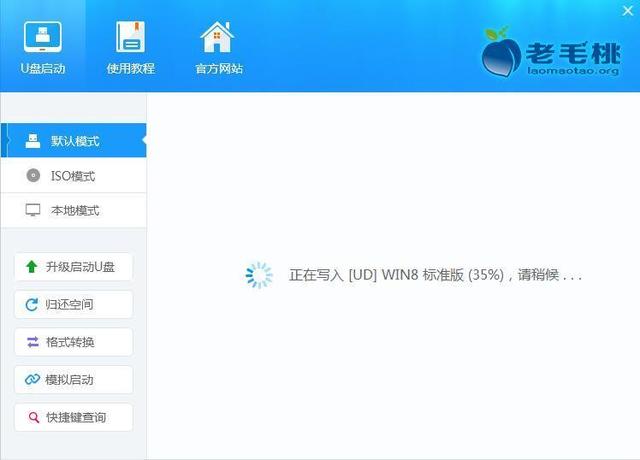
8. Une fois le disque de démarrage du disque U créé, une fenêtre apparaîtra, vous invitant à le faire. le disque U de démarrage a été créé avec succès. Voulez-vous utiliser le « démarrage simulé » pour tester l'état de démarrage de la clé USB ? Cliquez sur "Oui" comme indiqué ci-dessous :
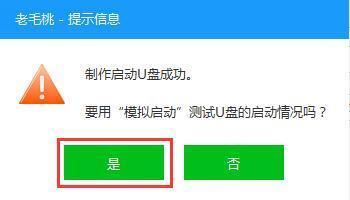
9. Après avoir démarré "Computer Simulator", vous pouvez voir l'interface de démarrage normale du disque de démarrage USB dans l'environnement de simulation. Appuyez sur la combinaison de touches "Ctrl+Alt" du clavier pour relâcher la souris. Enfin, cliquez sur le bouton. coin supérieur droit Fermez l'icône pour quitter l'interface de démarrage simulée, comme indiqué dans la figure ci-dessous :
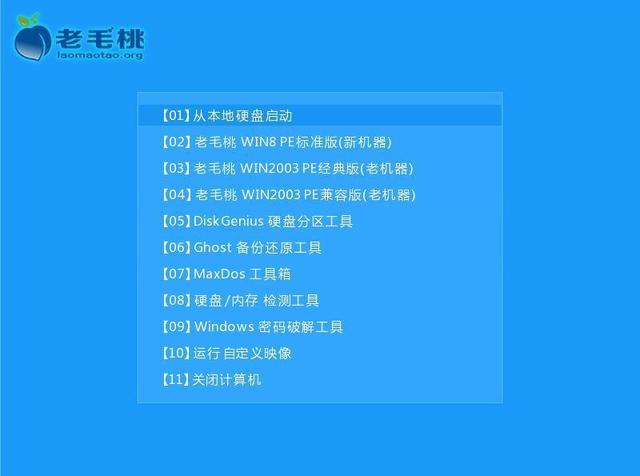
À ce stade, la création du disque de démarrage USB de la version installée de Laomaotao est en grande partie terminée.
N'oubliez pas la prochaine étape. Si vous l'oubliez, le disque de démarrage de votre système USB ne sera pas utilisable.
Étape 3 Copier : Téléchargez un fichier image système Ghost XP et copiez-le sur le disque de démarrage USB.
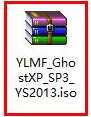
1. Copiez "Télécharger un fichier image système ghost xp", recherchez sur Baidu, vous pouvez trouver votre fichier image système ghost xp préféré et téléchargez-le sur le bureau.
2. Copiez sur le disque de démarrage USB.
D'accord. Tout est fait, cela prend environ 26 minutes.
Avec ce disque de démarrage système USB de rechange, vous disposez d'une petite arme bien-aimée. En cas de besoin, il est pratique et extrêmement confortable. Vous pouvez même aider les autres.
Je vous souhaite du bonheur !
Je suis le créateur historique : Yue Fei's Fei.
Faites attention les uns aux autres et progressez ensemble !
Commentez-vous et grandissez ensemble !
Ce qui précède est le contenu détaillé de. pour plus d'informations, suivez d'autres articles connexes sur le site Web de PHP en chinois!

Outils d'IA chauds

Undresser.AI Undress
Application basée sur l'IA pour créer des photos de nu réalistes

AI Clothes Remover
Outil d'IA en ligne pour supprimer les vêtements des photos.

Undress AI Tool
Images de déshabillage gratuites

Clothoff.io
Dissolvant de vêtements AI

AI Hentai Generator
Générez AI Hentai gratuitement.

Article chaud

Outils chauds

Bloc-notes++7.3.1
Éditeur de code facile à utiliser et gratuit

SublimeText3 version chinoise
Version chinoise, très simple à utiliser

Envoyer Studio 13.0.1
Puissant environnement de développement intégré PHP

Dreamweaver CS6
Outils de développement Web visuel

SublimeText3 version Mac
Logiciel d'édition de code au niveau de Dieu (SublimeText3)
 Introduction à l'utilisation du simulateur joiplay
May 04, 2024 pm 06:40 PM
Introduction à l'utilisation du simulateur joiplay
May 04, 2024 pm 06:40 PM
Le simulateur jojplay est un simulateur de téléphone mobile très facile à utiliser. Il prend en charge les jeux informatiques et peut être exécuté sur les téléphones mobiles, et la compatibilité est très bonne. Certains joueurs ne savent pas comment l'utiliser. comment l'utiliser. Comment utiliser le simulateur joiplay 1. Tout d'abord, vous devez télécharger le plug-in Joiplay body et RPGM. Il est préférable de les installer dans l'ordre body - plug-in. Le package apk peut être obtenu dans la barre Joiplay (. cliquez pour obtenir >>>). 2. Une fois Android terminé, vous pouvez ajouter des jeux dans le coin inférieur gauche. 3. Remplissez le nom avec désinvolture et appuyez sur CHOISIR sur le fichier exécutable pour sélectionner le fichier game.exe du jeu. 4. L'icône peut rester vide ou vous pouvez choisir votre image préférée.
 Comment activer Vt sur la carte mère MSI
May 01, 2024 am 09:28 AM
Comment activer Vt sur la carte mère MSI
May 01, 2024 am 09:28 AM
Comment activer VT sur la carte mère MSI ? Quelles sont les méthodes ? Ce site a soigneusement compilé les méthodes d'activation VT de la carte mère MSI pour la majorité des utilisateurs. Bienvenue à lire et à partager ! La première étape consiste à redémarrer l'ordinateur et à accéder au BIOS. Que dois-je faire si la vitesse de démarrage est trop rapide et que je ne parviens pas à accéder au BIOS ? Une fois l'écran allumé, continuez d'appuyer sur "Suppr" pour accéder à la page du BIOS. La deuxième étape consiste à rechercher l'option VT dans le menu et à l'activer. Différents modèles d'ordinateurs ont des interfaces BIOS différentes et des noms différents pour VT. : 1. Entrez Après être entré dans la page du BIOS, recherchez l'option "OC (ou overclocking)" - "Fonctionnalités du processeur" - "SVMMode (ou Intel Virtualization Technology)" et modifiez le "Désactivé"
 Comment installer WinNTSetup dans le système Win11_Comment installer WinNTSetup dans le système Win11
May 08, 2024 am 11:19 AM
Comment installer WinNTSetup dans le système Win11_Comment installer WinNTSetup dans le système Win11
May 08, 2024 am 11:19 AM
Téléchargez d'abord la dernière image ISO du système Win11, puis dans le système Win10, vous pouvez cliquer avec le bouton droit sur le fichier image ISO téléchargé et sélectionner [Charger] ; s'il se trouve sous le système WinPE, WinXP ou Win7, vous devez utiliser le système virtuel. outil de lecteur optique pour charger l’image ISO ; ou vous pouvez directement décompresser le fichier image ISO sans utiliser de lecteur optique virtuel. Exécutez ensuite WinNTSetup. L'interface du logiciel est celle illustrée sur la figure : Localisez d'abord le fichier install.wim. Vous pouvez trouver le fichier install.wim dans le répertoire des sources de l'image ISO Win11 chargée ou décompressée par le lecteur optique virtuel. Définissez ensuite l’emplacement du disque de démarrage et du disque d’installation. Généralement, vous allez mettre W.
 Comment activer vt sur la carte mère ASRock
May 01, 2024 am 08:49 AM
Comment activer vt sur la carte mère ASRock
May 01, 2024 am 08:49 AM
Comment activer VT sur la carte mère ASRock, quelles sont les méthodes et comment le faire fonctionner. Ce site Web a compilé la méthode d'activation du vt de la carte mère ASRock que les utilisateurs peuvent lire et partager ! La première étape consiste à redémarrer l'ordinateur. Une fois l'écran allumé, continuez d'appuyer sur la touche « F2 » pour accéder à la page du BIOS. Que dois-je faire si la vitesse de démarrage est trop rapide et que je ne parviens pas à accéder au BIOS ? La deuxième étape consiste à rechercher l'option VT dans le menu et à l'activer. Différents modèles de cartes mères ont des interfaces BIOS différentes et des noms différents pour VT. 1. Après avoir accédé à la page BIOS, recherchez « Avancé (Avancé) » - « Configuration du processeur ». (CPU) Configuration)" - Option "SVMMOD (Virtualization Technology)", remplacez "Disabled" par "Enabled".
 Comment installer le système Windows sur une tablette
May 03, 2024 pm 01:04 PM
Comment installer le système Windows sur une tablette
May 03, 2024 pm 01:04 PM
Comment flasher le système Windows sur la tablette BBK ? La première façon est d'installer le système sur le disque dur. Tant que le système informatique ne tombe pas en panne, vous pouvez accéder au système et télécharger des éléments, vous pouvez utiliser le disque dur de l'ordinateur pour installer le système. La méthode est la suivante : Selon la configuration de votre ordinateur, vous pouvez installer le système d'exploitation WIN7. Nous choisissons de télécharger le système de réinstallation en un clic de Xiaobai dans vivopad pour l'installer. Tout d'abord, sélectionnez la version du système adaptée à votre ordinateur, puis cliquez sur « Installer ce système » pour passer à l'étape suivante. Nous attendons ensuite patiemment que les ressources d'installation soient téléchargées, puis attendons que l'environnement soit déployé et redémarré. Les étapes pour installer win11 sur vivopad sont les suivantes : utilisez d’abord le logiciel pour vérifier si win11 peut être installé. Après avoir réussi la détection du système, entrez les paramètres du système. Sélectionnez-y l’option Mise à jour et sécurité. Cliquez sur
 Guide du simulateur de redémarrage de la vie
May 07, 2024 pm 05:28 PM
Guide du simulateur de redémarrage de la vie
May 07, 2024 pm 05:28 PM
Life Restart Simulator est un jeu de simulation très intéressant. Ce jeu est devenu très populaire récemment. Il existe de nombreuses façons de jouer au jeu. Ci-dessous, l'éditeur vous propose un guide complet de Life Restart Simulator. les stratégies existent-elles ? Guide du Life Restart Simulator Guide Caractéristiques du Life Restart Simulator Il s'agit d'un jeu très créatif dans lequel les joueurs peuvent jouer selon leurs propres idées. Il y a de nombreuses tâches à accomplir chaque jour et vous pouvez profiter d'une nouvelle vie dans ce monde virtuel. Il y a de nombreuses chansons dans le jeu et toutes sortes de vies différentes vous attendent. Contenu du jeu Life Restart Simulator Cartes de dessin de talents : Talent : Vous devez choisir la mystérieuse petite boîte pour devenir un immortel. Une variété de petites capsules sont disponibles pour éviter de mourir à mi-chemin. Cthulhu peut choisir
 Comment vérifier la carte graphique de votre ordinateur portable
May 07, 2024 pm 03:40 PM
Comment vérifier la carte graphique de votre ordinateur portable
May 07, 2024 pm 03:40 PM
Où trouver la carte graphique de l'ordinateur portable ? La carte graphique de l'ordinateur portable peut être consultée dans mon « Poste de travail ». Après avoir ouvert Poste de travail, cliquez sur Propriétés et sélectionnez Affichage. Cliquez sur Options avancées sur la page d'affichage pour voir les informations sur la carte graphique. Entrez "dxdiag" en cours d'exécution. Si une boîte de dialogue de l'outil de diagnostic DirectX apparaît, nous invitant si nous souhaitons vérifier, cliquez sur OK. Vérifiez les informations de configuration de l'ordinateur via l'interface de l'outil de diagnostic DirectX qui apparaît : a. La case rouge dans l'image ci-dessous affiche les informations sur le processeur et la mémoire. Question 2 : Comment vérifier rapidement si la carte graphique de l'ordinateur portable est une carte graphique discrète ? Le moyen le plus simple : cliquez avec le bouton droit sur « Poste de travail » et sélectionnez « Gérer », puis sélectionnez « Gestionnaire de périphériques » et ouvrez la branche « Carte d'affichage » sur la droite. Ici, vous pouvez
 Introduction à la méthode de configuration des polices du simulateur Joiplay
May 09, 2024 am 08:31 AM
Introduction à la méthode de configuration des polices du simulateur Joiplay
May 09, 2024 am 08:31 AM
Le simulateur Jojplay peut réellement personnaliser les polices du jeu et résoudre le problème des caractères manquants et des caractères encadrés dans le texte. Je suppose que de nombreux joueurs ne savent toujours pas comment l'utiliser. L'éditeur suivant vous apportera la méthode de configuration. police du simulateur jojplay introduire. Comment définir la police du simulateur Joiplay 1. Ouvrez d'abord le simulateur Joiplay, cliquez sur les paramètres (trois points) dans le coin supérieur droit et recherchez-le. 2. Dans la colonne RPGMSettings, cliquez pour sélectionner la police personnalisée CustomFont dans la troisième ligne. 3. Sélectionnez le fichier de police et cliquez sur OK. Veillez à ne pas cliquer sur l'icône "Enregistrer" dans le coin inférieur droit, sinon les paramètres par défaut seront restaurés. 4. Recommander le chinois simplifié Founder et Quasi-Yuan (déjà dans les dossiers des jeux Fuxing et Rebirth). joi






